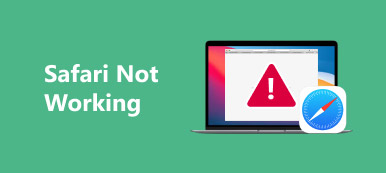Safari est le navigateur Web officiel des produits Apple. En tant qu'utilisateur d'iPhone, vous pouvez facilement accéder à Internet via Safari intégré. Semblable à d'autres navigateurs, si vous n'êtes pas en mode privé, Safari stockera vos sites de navigation dans l'historique et facilitera la visite de ces pages.
Il est assez courant que nous ayons accidentellement supprimé tout l'historique de navigation de Safari à ce jour. La question est, comment récupérer l'historique de Safari supprimé?
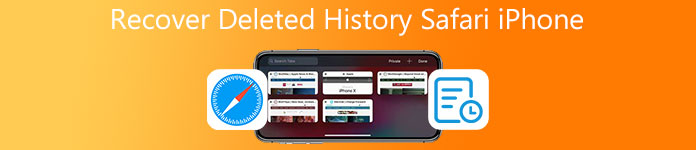
- Partie 1. Meilleur moyen de récupérer l'historique supprimé Safari iPhone
- Partie 2. Récupérer l'historique de Safari supprimé à partir d'iCloud
- Partie 3. Restaurer l'historique de Safari supprimé sur iPhone via iTunes
- Partie 4. FAQ sur la récupération de l'historique Safari supprimé de l'iPhone
Partie 1. Meilleur moyen de récupérer l'historique supprimé Safari iPhone sans sauvegarde
Si vous venez de supprimer par erreur tout l'historique de Safari sur iPhone, vous pouvez compter sur le puissant Récupération de Données iPhone pour les retrouver. Il a la capacité de restaurer tous les fichiers iOS fréquemment utilisés, y compris l'historique de navigation Safari, les photos, les contacts, WhatsApp, les notes, l'historique des appels, les vidéos, les applications, etc. sans fichier de sauvegarde iTunes ou iCloud.

4,000,000+ Téléchargements
Récupérez l'historique Safari supprimé par erreur directement depuis l'iPhone et l'iPad.
Prend en charge la récupération iOS de l'historique Safari, des messages, des contacts, de WhatsApp, des vidéos et plus encore.
Récupérez les fichiers iOS perdus en raison d'une suppression accidentelle, d'une réinitialisation d'usine, etc.
Prévisualisez les fichiers supprimés et existants de l'iPhone, iTunes et iCloud avant la récupération.
Étape 1Pour récupérer l'historique de recherche supprimé sur Safari, vous devez d'abord télécharger gratuitement et installer iPhone Data Recovery sur votre ordinateur. Double-cliquez simplement sur le bouton de téléchargement ci-dessus et suivez les instructions pour l'installer. Choisir la Récupération de Données iPhone outil.

Étape 2Il propose 3 solutions de récupération pour vous permettre de restaurer votre historique Safari supprimé, de récupérer à partir d'un appareil iOS, de récupérer à partir d'un fichier de sauvegarde iTunes et de récupérer à partir d'un fichier de sauvegarde iCloud. Si vous n'avez pas de fichier de sauvegarde iTunes ou iCloud approprié, vous pouvez sélectionner le Récupérer depuis un appareil iOS fonctionnalité pour retrouver l'historique de Safari supprimé.

Étape 3Connectez l'iPhone à l'ordinateur avec un câble USB. Appuyez sur Faire confiance sur l'écran de votre iPhone. De retour à cet outil de récupération d'historique Safari, cliquez sur Start scan pour lancer l'analyse de toutes les données, y compris l'historique Safari que vous venez de supprimer sur cet appareil iOS.

Étape 4Tous les fichiers iOS seront répertoriés dans des catégories sur le panneau de gauche après la numérisation. Faites défiler vers le bas pour localiser le Histoire de Safari et cliquez dessus. Tous les historiques de navigation Safari supprimés et existants seront affichés dans la fenêtre d'aperçu de droite. L'historique Safari supprimé sera affiché en rouge. Si tu veux récupérer des favoris dans Chrome, ce programme fonctionne également bien.

Étape 5Vérifiez et trouvez l’historique Safari que vous souhaitez restaurer. Vous pouvez aussi voir l'historique de navigation incognito. Ensuite, cliquez sur le bouton Récupérer pour les récupérer sur votre iPhone.
Comme vous pouvez le voir, cette récupération de données iPhone vous permet également de récupérer WhatsApp, signets Safari, notes, historique des appels, photos, vidéos, rappels, calendriers, données d'application Kik/Line/WeChat, etc. Téléchargez-le simplement gratuitement lorsque vous souhaitez récupérer des fichiers iOS supprimés/perdus.
Partie 2. Comment récupérer l'historique de Safari supprimé à partir de la sauvegarde iCloud
Apple propose un excellent service de gestion de la récupération, la synchronisation iCloud. Si vous avez activé la sauvegarde de l'historique Safari à l'aide d'iCloud, vous pouvez essayer de récupérer votre historique Safari supprimé à partir de celui-ci.
Étape 1Cliquez sur Paramètres app sur votre iPhone. Robinet Général, Réinitialiser, et alors Effacer contenu et réglages pour réinitialiser l'iPhone aux paramètres d'usine et le ramener à un état neuf.
Étape 2Sur l'interface de configuration de l'iPhone, choisissez Restaurer à partir d'iCloud Backup option pour récupérer l'historique de Safari supprimé. Pour confirmer la récupération, vous devez vous connecter à votre compte iCloud.

Partie 3. Comment restaurer l'historique de Safari supprimé sur iPhone via la sauvegarde iTunes
Si vous disposez d'un fichier de sauvegarde iTunes approprié contenant l'historique Safari que vous avez supprimé, vous pouvez suivre les étapes ci-dessous pour récupérer les données Safari supprimées d'iTunes.
Étape 1Lancez iTunes et connectez-y l'iPhone. Une fois la connexion réussie, vous pouvez cliquer sur le bouton iPhone pour afficher les paramètres de restauration.
Étape 2Cliquez sur Restaurer la sauvegarde puis choisissez le bon fichier de sauvegarde pour récupérer votre historique Safari supprimé. Clique sur le Restaurer bouton pour démarrer le processus de récupération.

Partie 4. FAQ sur la récupération de l'historique Safari supprimé de l'iPhone
Question 1. Pouvez-vous récupérer l'historique de navigation sur iPhone ?
Oui. Vous pouvez retrouver l'historique de navigation Safari perdu ou supprimé directement sur votre iPhone via une sauvegarde iCloud appropriée. Ou vous devez effectuer la récupération sur l'ordinateur en utilisant le recommandé Récupération de Données iPhone.
Question 2. Pouvez-vous voir l'historique de Safari supprimé sur iPhone ?
Non. Aucun dossier récemment supprimé n'est proposé sur l'iPhone pour vous permettre d'afficher l'historique de Safari supprimé.
Question 3. Comment voir l'historique de Safari sur iPhone ?
Ouvrez l'application Safari sur iPhone, appuyez sur le bouton Livre en bas. Appuyez ensuite sur le troisième menu Historique pour afficher tous vos historiques de navigation sur Safari.
Conclusion
Comment récupérer l'historique de Safari supprimé? Vous pouvez apprendre 3 méthodes efficaces pour restaurer l'historique de Safari supprimé sur iPhone. En outre, vous pouvez compter sur eux pour retrouver d'autres fichiers iOS couramment utilisés, tels que des contacts, des vidéos, des photos, des rappels, des calendriers, etc. Si vous voulez en savoir plus, vous pouvez apprendre à voir les messages WhatsApp supprimés ici.